 LeetCode 풀이 코드를 Github에 자동 커밋방법
LeetCode 풀이 코드를 Github에 자동 커밋방법
LeetCode 개발을 하고 있는 어떤 친구가 매일 톡방에 올리길래 '릿코드가 뭐지?'라는 의문이 생겼다. 다른 코딩사이트가 많지만 각각의 장단점이 있기에 이번에는 릿코드로 결정하게 되었다. LeetCode란? 여러가지 코딩 언어로 천여가지가 넘는 알고리즘 문제를 풀어볼 수 있는 알고리즘 풀이 사이트라고 할 수 있다. 다른 사이트도 코드 풀이는 꽤 많지만, 설명이 생각보단 친절하진 않다. 릿코드는 무료와 유료 시스템 두 가지가 있지만, 필자는 아직 무료만 쓰는 입장에서 작성하려 한다. 먼저, Leetcode 전용 저장소를 Github에 하나 만들어 준다. 필자는 무난하게 leetcode로 하였습니다. 생각보다 이렇게 하신 분들도 꽤 있더라고요. 그리고 크롬 확장자 릿허브를 설치한다. 릿허브 링크는 좌측 ..
 git commit 메세지를 수정하는 방법
git commit 메세지를 수정하는 방법
공부를 하다가 문득 커밋 메시지의 오타를 발견하였다. 이미 원격에 올린 상태였고, 이를 수정하는 방법에 대해 알아보았고 그에 대한 내용을 적으려고 한다. 커밋 메시지를 수정하는 방법은 크게 두 가지로 나뉠 수 있다. 하나는 로컬에만 있을 때와 이미 로컬에서 원격으로 올린 경우 두 가지로 나뉠 수 있다. 먼저 우리는 로컬에만 커밋이 있고 수정을 할 때의 방법을 알아보려 한다. 1. 로컬의 커밋 수정하기 1. 1) 가장 최근의 커밋을 수정하기 git commit --amend 위와 같이 amend를 이용하면 가장 마지막에 commit 한 내용을 수정할 수 있다. 1. 2) 중간의 커밋을 수정하기 git log 먼저 내가 수정할 커밋의 순번을 찾는다. git rebase -i HEAD~2 필자는 커밋의 두번째..
 JNarin's Github Document
JNarin's Github Document
생각보다 깃허브에서 활용할 방법은 많았다. 무작위로 해결을 할 때마다 정리를 하게 되었지만, 어느정도 내용이 모여서 문서로 찾아보기 쉽게 글을 쓰게 되었다. 제목을 클릭하면 해당 내용을 새창에서 볼 수 있습니다. 1. Github 꾸미기 깃허브 자기소개페이지 만들기 우연히 다른 개발자를 찾아보니까 자기만의 소개 페이지가 있는 것을 발견하였다. 이제 개발자로 살아가기 위해서는 깃허브 또한 보기 좋게 관리를 해야 한다고 생각하기 때문에 이번에 한번 jnarin-development-story.tistory.com 2. 무료링크 만들기 1) Github에서 무료 링크 만들기 깃허브 웹호스팅으로 쉽게 링크를 만들자 이전에는 닷홈 호스팅을 사용할 때는 FTP를 이용하여 수정할 때마다 업로드를 해야 하는 번거로움이..
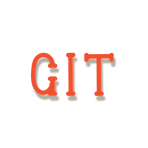 GIT SSH 공개키 생성 및 등록하는 방법
GIT SSH 공개키 생성 및 등록하는 방법
오늘은 React수업 중 SSH에 대한 내용을 수업을 듣고 이해한 내용과 추가적으로 검색을 통하여 습득한 내용을 가지고 정리를 해보려고 한다. React Boiler-plate하면서 안전한 통신을 위해서는 SSH KEY를 만들어야 한다고 한다. 여기서 SSH는 시큐어 셸(Secure Shell)이라고 한다. SSH는 네트워크 상의 다른 컴퓨터에 로그인하거나 원격 시스템에서 명령을 실행하고 다른 시스템으로 파일을 복사해줄 수 있도록 해주는 응용 프로그램 또는 그 프로토콜을 가리킨다. 그러기 위해서는 먼저 내 컴퓨터에 SSH KEY가 있는지 먼저 확인을 한다. ls -a ~/.ssh 위 명령어로 먼저 확인하면 필자와 같이 cannot access라는 답변이 돌아올 것이다. 구글에 generating git ..
 slack과 github 연동하는 방법
slack과 github 연동하는 방법
우연히 회사에서 slack을 도입하면서 연동하는 방법에 대해 알게 되었다. 그리고 그 방법을 개인 프로젝트에 적용하여서 내 기록을 남기며 기억하기 위해 오늘도 이 글을 끄적이게 되었다. slack을 사용하는 법 먼저 slack을 사용하기 위해서는 회원가입이 필요하다. 먼저 메인 홈페이지에 방문한다. 아래처럼 무료 체험하기 Google로 가입하기가 있는데 어차피 이메일을 입력하기로 되어있어서 그냥 가입해보는 게 가장 낫다. (체험이면.. 게스트용이 따로 있어야 하는거 아닌가...? 기존 네이버가 삭제도 되지 않고 여전히 유지 중인데... 탈퇴 기능이 없고 비활성화 기능은 존재한다. 가입할 아이디 하나만은 신중하게 가입하기를 권장한다.) 먼저 개인 프로젝트를 하게 될 경우, 워크스페이스를 먼저 생성해야 한다..
 소개페이지 : 깃허브 자기소개페이지 만들기
소개페이지 : 깃허브 자기소개페이지 만들기
우연히 다른 개발자를 찾아보니까 자기만의 소개 페이지가 있는 것을 발견하였다. 이제 개발자로 살아가기 위해서는 깃허브 또한 보기 좋게 관리를 해야 한다고 생각하기 때문에 이번에 한번 만들게 되었다. 먼저 메인페이지에 New버튼을 클릭하여 새로운 repository를 만들어 준다. 이때 Owner과 같은 이름으로 만들면 된다. 그리고 Add a README file도 체크를 해주면 다음과 같은 화면으로 볼 수 있다. 이제 이 README를 꾸며주면 된다. 그러면 없던 것이 Overview 바로 아래에 이렇게 생성이 된다. 아직 수정할것도 많고 이런 걸 처음 알았기에 할게 점점 많아지는 것 같다. 다음은 많이들 꾸미는 깃허브에 몇 가지 추천하는 것을 써보려 한다. 1. DILLINGER Online Mark..
 설치 : 협업을 하기 위해 Git을 설치해보았다.
설치 : 협업을 하기 위해 Git을 설치해보았다.
사실 깃을 처음 접한 계기는 매우 단순하였다. 바로 개발 블로그를 만들고 싶었고, 오픈 저장소가 있다고 하여 GitHub를 알았고 그것을 사용하기 위해서는 Git을 설치해야 하길래 설치 방법 그대로 실행을 하였다. 하지만 깃을 어느정도 쓰면서 느낀 점도 있고, 다시 재설치 하다보면서 이 부분에서는 왜 이것을 선택하였는지 다시 한번 정리하고자 이 글을 쓰게 되었다. 1. Git 이란? 깃이라는 소프트웨어는 컴퓨터 파일의 변경사항을 추적하고 여러 명의 사용자들 간에 해당 파일들의 작업을 조율하기 위한 분산 버전 관리 시스템이라 할 수 있다. 일반적으로 개발을 하는 분들은 소스 코드 관리에 주로 사용된다. 주로 Git은 GitHub를 사용하기 위해서 기본적으로 Git을 설치를 하게 된다. 2. Git 설치하기..
- Total
- Today
- Yesterday
- 재공부
- javascript
- CSS
- 자바스크립트
- java
- node-sass
- 배열
- 자바
- 파이썬
- Switch
- 코딩테스트
- node
- mongodb
- 리액트 썸네일
- node.js
- programmers
- react
- 노드
- redux
- 리덕스
- 리액트 유튜브
- Coding Test
- github
- Visual Studio Code
- array
- 프로그래머스
- Git
- 함수
- 뷰
- 리액트
| 일 | 월 | 화 | 수 | 목 | 금 | 토 |
|---|---|---|---|---|---|---|
| 1 | 2 | 3 | 4 | 5 | 6 | 7 |
| 8 | 9 | 10 | 11 | 12 | 13 | 14 |
| 15 | 16 | 17 | 18 | 19 | 20 | 21 |
| 22 | 23 | 24 | 25 | 26 | 27 | 28 |
| 29 | 30 |


